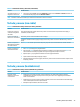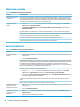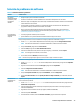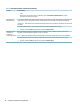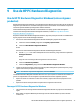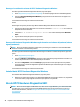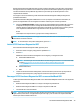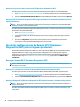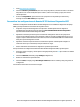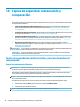User's guide
Solución de problemas de software
Tabla 8-8 Síntomas de software y soluciones
Síntoma Posible solución
Para resolver
problemas generales
de software, pruebe
los siguientes
métodos:
● Apague el equipo y vuelva a encenderlo nuevamente.
● Actualice los controladores. Consulte "Actualización de controladores de dispositivos" en este cuadro.
● Restaure su equipo a la conguración en uso antes de que el software fuese instalado. Consulte la sección "Restaurar
sistema de Microsoft" en esta tabla.
● Vuelva a instalar el programa de software o el controlador de hardware. Consulte la sección "Reinstalación de
programas de software y controladores de hardware" en esta tabla.
● Borre y vuelva a formatear la unidad de disco duro, luego reinstale el sistema operativo, los programas y los
controladores. Este proceso elimina todos los archivos de datos que haya creado. Consulte Copias de seguridad,
restauración y recuperación en la página 42.
Los programas de
software tardan en
responder
● Cierre los programas de software que no se necesiten.
● Ejecute análisis de virus y otras herramientas del sistema cuando el equipo no esté en uso.
Evite que las aplicaciones de inicio (como software de mensajería y aplicaciones multimedia) se carguen.
1. Escriba msconfig en el cuadro de búsqueda de la barra de tareas y luego seleccione Conguración del sistema.
NOTA: Si se solicita una conrmación o contraseña de administrador, escriba la contraseña o conrme.
2. En la pestaña General y luego seleccione Inicio selectivo.
3. Seleccione Inicio y luego seleccione Abrir administrador de tareas.
4. Seleccione los elementos de inicio que desea evitar que se carguen y, a continuación, seleccione Aplicar.
NOTA: Si no está seguro de un elemento, no lo desactive.
5. Si se le solicita, seleccione Reiniciar para reiniciar el equipo.
NOTA: Para activar un programa para cargarlo en el inicio, reinicie el equipo e invierta estos pasos.
Desactive los recursos grácos que no sean esenciales.
1. Escriba explorador de archivos en el cuadro de búsqueda de la barra de tareas y luego seleccione Explorador
de archivos.
2. Haga clic con el botón derecho del ratón en Este equipo y luego seleccione Propiedades.
3. Seleccione Conguración avanzada del sistema.
NOTA: Si se solicita una conrmación o contraseña de administrador, escriba la contraseña o conrme.
4. En la pestaña Opciones avanzadas bajo el apartado Rendimiento, seleccione Conguración.
5. En la pestaña Efectos visuales, seleccione Ajustar para obtener el mejor rendimiento y, a continuación, seleccione
Aceptar.
Actualización de
controladores de
dispositivos
Complete los pasos siguientes para actualizar un controlador o para volver a la versión anterior de un controlador si el
nuevo no soluciona su problema.
1. Escriba administrador de dispositivos en el cuadro de búsqueda de la barra de tareas y luego seleccione
Administrador de dispositivos.
2. Seleccione la echa para expandir la lista del tipo de dispositivo que quiere actualizar o revertir (por ejemplo, las
unidades de DVD/CD-ROM).
3. Haga doble clic sobre un elemento concreto (por ejemplo, Grabadora HP DVD 640b).
4. Seleccione la pestaña Controlador.
5. Para actualizar un controlador, seleccione Actualizar controlador y siga las instrucciones en pantalla.
Solución de problemas de software 35